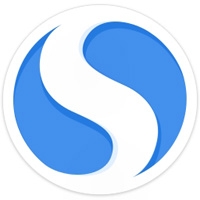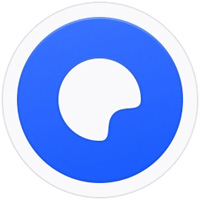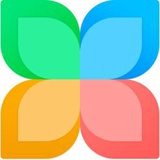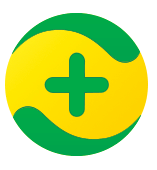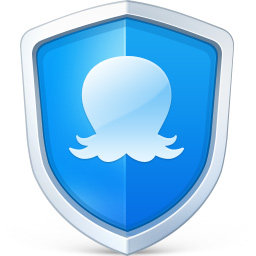轻闪PDF编辑器
2.14.8.5官方正式版 

软件新增功能:
AI智能处理文档
使用AI来总结、提取、解释和分析文档内容。
跨设备同步PDF
将您的文档上传到云端,轻松管理文件并随时随地访问
软件功能:
- PDF文档互转
- PDF扫描件识别转换(OCR)
- PDF编辑功能:修改PDF文字、图片、链接,添加/删除/修改页面和页脚、水印以及PDF背景,插入PDF页面,裁剪、提取、拆分、合并、旋转、压缩PDF页面等
- PDF阅读功能:支持阅读PDF,添加书签,对PDF文档进行高亮、涂鸦、添加下划线、删除线、注释等,搜索文字
- PDF签名及安全保护:支持手写签名、数字签名,以及PDF加密和解密
特色小工具介绍
调色盘 - 编辑过程中,支持修改文字颜色,还可使用调色盘中的取色器,吸取文档中颜色对文字进行颜色设置
签名管理 - PDF签名支持添加的印章、logo、手写签名等图片格式签名,并且可以保存在签名库中,支持从签名库中添加和移除签名,还可以一键批量添加签名
文件历史 - 支持打开、删除和清空历史文件
文件分享 - 支持文件复制分享链接发送给其他人,或者将文件直接分享到第三方聊天工具
云文档管理 - 支持将本地文件一键上传云端,切换设备也能轻松获取文件
亲爱的用户您好:
不瞻光霁,荏苒五载,傲软PDF团队已经陪伴用户走过了5年的时光,这期间,傲软团队更新不辍,为大家提供了如:PDF文档的编辑、转换、压缩、OCR识别等各种丰富功能。
现因市场变化、战略调整、业务结构等因素影响,我们决定将【傲软PDF编辑】、【傲软PDF转换】、【傲软PDF压缩】正式合并升级为【轻闪PDF】




















 换一换
换一换